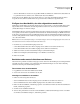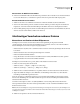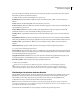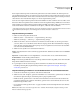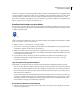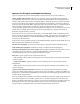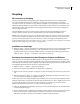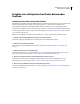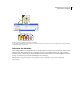Operation Manual
710
VERWENDEN VON PHOTOSHOP CS4
Automatisieren von Aufgaben
Skripting
Wissenswertes zu Skripting
Photoshop unterstützt externe Automatisierung durch Skripten. Unter Windows können Sie Skriptsprachen
verwenden, die COM-Automatisierung unterstützen (z. B. VB Script). Unter Mac OS können Sie Sprachen
verwenden, mit denen das Versenden von Apple-Ereignissen möglich ist (z. B. AppleScript). Diese Sprachen sind
nicht plattformübergreifend, können jedoch mehrere Anwendungen wie Adobe Photoshop, Adobe Illustrator und
Microsoft Office steuern. Unter Mac OS kann auch das Apple-Modul Automator zur Steuerung von Aufgaben in
Photoshop eingesetzt werden.
Auf beiden Plattformen können Sie zudem JavaScript verwenden. Mit JavaScript-Unterstützung können Sie
Photoshop-Skripten schreiben, die sich sowohl unter Windows als auch unter Mac OS ausführen lassen.
Hinweis: Weitere Informationen finden Sie in der Skripting-Dokumentation, die zusammen mit Photoshop installiert
wird: Photoshop CS4 AppleScript Ref.pdf, Photoshop CS4 JavaScript Ref.pdf, Photoshop CS4 Scripting Guide.pdf und
Photoshop CS4 VBScript Ref.pdf. Sie finden diese Dokumente im Ordner „Photoshop CS4/Skript Handbuch“. Das
Skripting-Handbuch finden Sie im Anwendungsordner unter „Skript“ > „Dokumente“. Das ScriptListener-Zusatzmodul
finden Sie im Anwendungsordner unter „Skript“ > „Hilfsprogramme“.
Ausführen von JavaScript
❖ Wählen Sie „Datei“ > „Skripten“ und wählen Sie anschließend das Skript aus der Liste aus. Die Skriptenliste enthält
alle Skriptendateien, die mit der Erweiterung .JS oder .JSX im Ordner „Photoshop CS4/Vorgaben/Skripte“
gespeichert wurden. Wenn Sie ein Skript ausführen möchten, das in einem anderen Ordner gespeichert wurde,
wählen Sie „Datei“ > „Skripten“ > „Durchsuchen“ und wechseln Sie zum Skript.
Einrichten der automatischen Ausführung von Skripten und Aktionen
Durch ein Ereignis wie beispielsweise das Öffnen, Speichern oder Exportieren einer Datei in Photoshop kann eine
JavaScript- oder Photoshop-Aktion ausgelöst werden. Photoshop bietet einige Standardereignisse, das Skript oder die
Aktion kann aber auch durch ein anderes skriptfähiges Photoshop-Ereignis ausgelöst werden. Weitere Informationen
über skriptfähige Ereignisse finden Sie im Photoshop CS4 Scripting Guide.
1 Wählen Sie „Datei“ > „Skripten“ > „Skriptereignis-Manager“.
2 Aktivieren Sie „Ereignisse zum Ausführen von Skripten/Aktionen aktivieren“.
3 Wählen Sie unter „Photoshop-Ereignis“ das Ereignis aus, durch das das Skript oder die Aktion ausgelöst werden
soll.
4 Aktivieren Sie entweder „Skript“ oder „Aktion“ und wählen Sie anschließend das Skript oder die Aktion aus, das
bzw. die bei Eintreten des Ereignisses ausgeführt werden soll.
In Photoshop können Sie aus einigen Beispielsskripten auswählen. Wenn Sie ein anderes Skript ausführen möchten,
wählen Sie „Durchsuchen“ und wechseln Sie dann zum Skript. Bei Aktivierung von „Aktion“ wählen Sie aus der ersten
Dropdown-Liste den Aktionssatz und aus der zweiten eine Aktion aus diesem Satz aus. Die Aktion muss im
Aktionenbedienfeld geladen werden, bevor sie in diesen Menüs angezeigt wird.
5 Klicken Sie auf den Befehl zum Hinzufügen. Das Ereignis und das verbundene Skript bzw. die verbundene Aktion
werden im Dialogfeld angezeigt.
6 Wenn Sie einzelne Ereignisse deaktivieren und entfernen möchten, wählen Sie das Ereignis aus der Liste aus und
klicken Sie auf „Entfernen“. Sollen alle Ereignisse deaktiviert, jedoch nicht aus der Liste entfernt werden,
deaktivieren Sie die Option „Ereignisse zum Ausführen von Skripten/Aktionen aktivieren“.